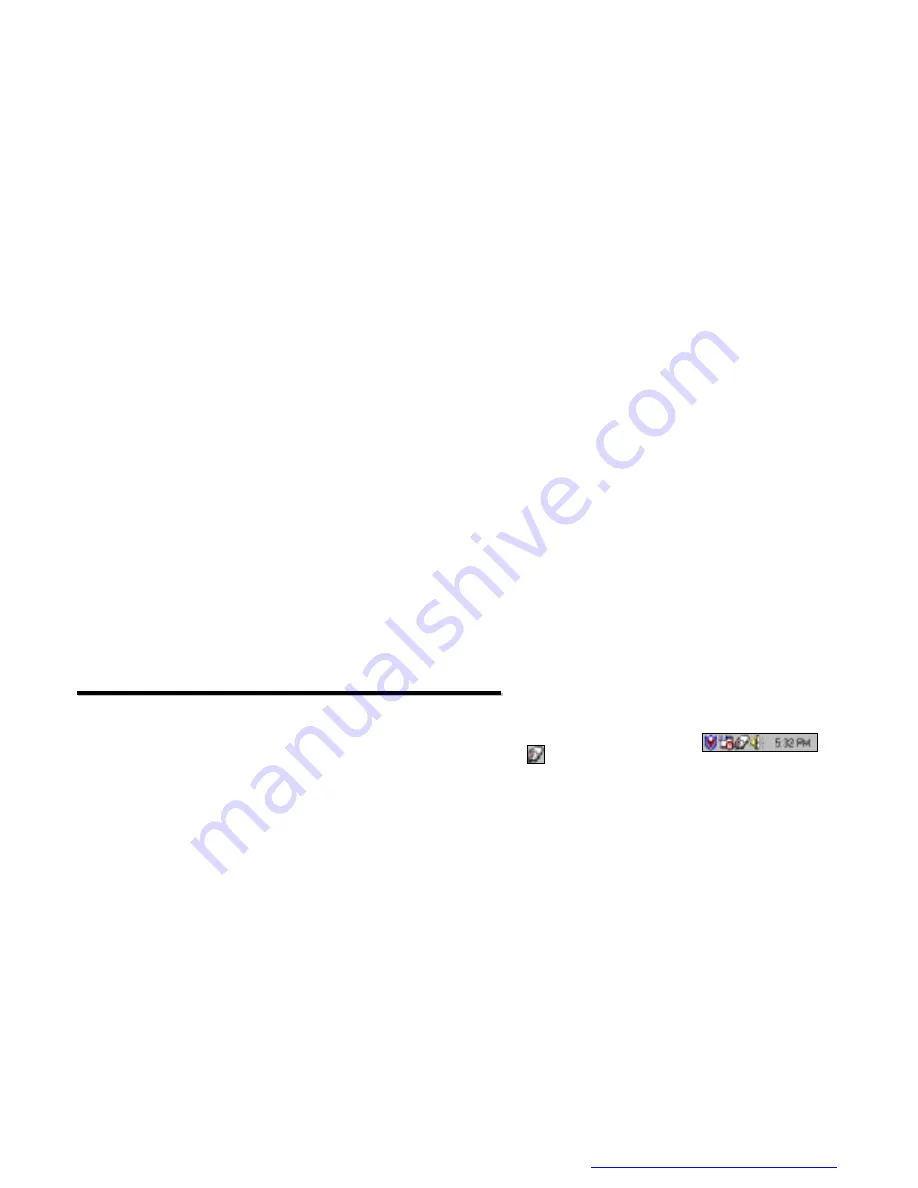
Die Maussoftware installieren
Bevor Sie den breiten Funktionsumfang Ihrer Maus zu Ihrem Vorteil nutzen k
ö
nnen, m
ü
ssen Sie den Treiber
installieren. Der Treiber befindet sich auf der Installationsdiskette, die Ihrer 4-Weg-Rollmaus beigef
ü
gt ist.
Installation unter Windows 95/98/2000/NT4.0
1.
Schlie
ß
en Sie die Maus an Ihren Computer an.
2.
Legen Sie die Installationsdiskette in Ihr Diskettenlaufwerk.
3.
Klicken Sie die Schaltfl
ä
che
Start
und dann
Ausf
ü
hren
an.
4.
Geben Sie
A:\setup
im Dialogfenster
Ausf
ü
hren
ein, wobei
»
A
«
der Buchstabe Ihres Diskettenlaufwerks ist.
5.
Klicken Sie auf
OK
und schlie
ß
en Sie die Installation anhand der Anweisungen auf dem Bildschirm ab.
Komponenten erkennen
Die 4-Weg-Rollmaus ist so angelegt, dass sie gut in Ihrer Hand liegt. Die zwei Rollr
ä
der sind oben angebracht
und lassen sich mit dem Zeige- oder Mittelfinger leicht bedienen. Je eine normale Maustastebefindet sich neben
den Rollr
ä
dern und kann mit dem Zeige- oder Ringfinger bequem erreicht werden. Eine dritte Taste befindet sich
unterhalb des vertikalen Rades und kann durch Herunterdr
ü
cken des Rades bequem angeklickt werden.
Auf den folgenden Seiten wird erkl
ä
rt, wie die Rollr
ä
der und Tasten Ihrem pers
ö
nlichen Bedarf entsprechend
konfiguriert werden.
Die Maus reinigen
Regelm
äß
ig gereinigt, liefert die Maus stets gute Dienste. Siehe folgende Hinweise:
1.
Drehen Sie die Geh
ä
useabdeckung nach links, bis sie sich entriegelt und abgenommen werden kann.
2.
Nehmen Sie den Trackball heraus.
3.
Waschen Sie den Trackball mit warmer Seifenlauge und reiben Sie ihn trocken.
4.
Reinigen Sie die Trackrollen im Geh
ä
use mit einem Wattest
ä
bchen und Alkohol.
5.
Legen Sie den Trackball wieder ein und setzen Sie die Geh
ä
useabdeckung auf.
6.
Drehen Sie die Geh
ä
useabdeckung nach rechts, bis sie sich verriegelt.
E
E
I
I
N
N
S
S
T
T
E
E
L
L
L
L
U
U
N
N
G
G
E
E
N
N
D
D
E
E
R
R
M
M
A
A
U
U
S
S
E
E
I
I
G
G
E
E
N
N
S
S
C
C
H
H
A
A
F
F
T
T
E
E
N
N
Im Fenster
Eigenschaften von Maus
k
ö
nnen Sie viele Einstellungen Ihrer Maus
definieren, wie Tastenzuweisungen, Rollr
ä
der und Cursorbewegung. Um das Fenster
Eigenschaften von Maus
zu
ö
ffnen, klicken Sie das Maussymbol
in der Taskleiste
doppelt an. Das Fenster
Eigenschaften von Maus
enth
ä
lt sechs Register, die im Folgenden
beschrieben werden.
.
Taskleiste
Register Tasten
Tastenzuweisungen:
Klicken Sie den Pfeil-Nach-Unten an, um die bevorzugte Funktion f
ü
r jede Taste
anzuw
ä
hlen. (Weitere Informationen siehe
Register Einstellungen
.)
Doppelklickgeschwindigkeit:
Beschleunigt einen Doppelklick.
Tastenkonfiguration:
Konfigurieren Sie Ihre Maus f
ü
r links- oder rechtsh
ä
ndige Bedienung. Es wird dabei
die Grundeinstellung der Tasten 1 und 2 vertauscht.
檔案以
"FinePrint pdfFactory Pro"
試用版建立
http://www.pdffactory.com
Содержание Wireless 1-Wheel Mouse
Страница 6: ...Kabellose 1 Radmaus Benutzerhandbuch PDF FinePrint pdfFactory Pro http www pdffactory com...
Страница 10: ...Souris sans fil 1 molettes Guide de l utilisateur PDF FinePrint pdfFactory Pro http www pdffactory com...
Страница 14: ...Mouse Wireless 1 Wheel Guida dell utente PDF FinePrint pdfFactory Pro http www pdffactory com...
Страница 18: ...Mouse sin cable de 1 ruedas Gu a del usuario PDF FinePrint pdfFactory Pro http www pdffactory com...
Страница 22: ...Draadloze 1 Wheel Mouse Gebruikershandleiding PDF FinePrint pdfFactory Pro http www pdffactory com...









































